DNS: Strefa, Serwery, Rekordy, Zmiana, Propagacja – Informacje
DNS (Domain Name System) jest fundamentem internetu, umożliwiającym zamianę łatwych do zapamiętania nazw domen na adresy IP, które komputery używają do komunikacji. W tym artykule omówimy różne aspekty DNS, w tym strefy, serwery, rekordy, zmiany i propagację. Dodatkowo pokażemy, jak czyścić pamięć DNS w systemie Windows oraz jak zrzucić pamięć serwerów DNS Google.
Opis działania narzędzia do testowania rekordów DNS
Co to jest narzędzie do testowania rekordów DNS?
To narzędzie umożliwia użytkownikom sprawdzanie rekordów DNS dla dowolnej domeny. DNS (Domain Name System) to system tłumaczący nazwy domen, takie jak example.com, na adresy IP (np. 192.168.1.1), które są zrozumiałe dla komputerów. Narzędzie pozwala uzyskać szczegółowe informacje o konfiguracji DNS danej domeny.
Jak to działa?
- Użytkownik podaje nazwę domeny (np.
example.com) i wybiera typ rekordu DNS, który chce sprawdzić (np. A, AAAA, CNAME, MX, TXT). - Narzędzie wysyła zapytanie do API Google DNS:
https://dns.google/resolve?name=<domena>&type=<typ_rekordu>
Przykład: Jeśli użytkownik chce sprawdzić rekord A dlaexample.com, narzędzie wysyła zapytanie:https://dns.google/resolve?name=example.com&type=A
- API Google DNS zwraca odpowiedź w formacie JSON, która zawiera informacje o żądanym rekordzie (lub brak wyników, jeśli dany rekord nie istnieje).
- Wyniki są przetwarzane i wyświetlane w przejrzystej formie na stronie.
Dlaczego warto korzystać z narzędzia?
- Rozwiązywanie problemów sieciowych: Jeśli strona internetowa nie działa, narzędzie może pomóc sprawdzić, czy rekordy DNS są skonfigurowane poprawnie.
- Weryfikacja konfiguracji domen: Możesz sprawdzić, czy rekordy A, MX, CNAME itp. są zgodne z oczekiwaniami (np. po zmianie DNS).
- Monitoring DNS: Przydatne dla administratorów sieci i właścicieli stron do regularnej kontroli stanu DNS domen.
- Edukacja: Narzędzie jest świetnym sposobem na naukę podstaw DNS i lepszego zrozumienia, jak działa internet.
Jak używać narzędzia?
- Wprowadź nazwę domeny:
W polu tekstowym wpisz nazwę domeny, którą chcesz przetestować (np.
example.com). Domena musi być poprawna – upewnij się, że wpisujesz pełną nazwę, w tym rozszerzenie (np..com,.pl). - Wybierz typ rekordu DNS:
Z rozwijanej listy wybierz jeden z dostępnych typów rekordów DNS:
- A: Adres IPv4 dla domeny.
- AAAA: Adres IPv6 dla domeny.
- CNAME: Alias dla domeny.
- MX: Rekordy poczty elektronicznej.
- TXT: Rekordy tekstowe (np. SPF, DKIM).
- Kliknij „Testuj DNS”:
Narzędzie wyśle zapytanie do API Google DNS. Wyniki zostaną wyświetlone poniżej w czytelnej formie.
- Interpretuj wyniki:
Zobaczysz szczegóły odpowiedzi DNS, takie jak nazwa domeny, typ rekordu i powiązane dane (np. adresy IP, adresy serwerów poczty, informacje tekstowe). Jeśli brak wyników, oznacza to, że dany rekord nie istnieje lub domena nie jest skonfigurowana poprawnie.
Przykłady zastosowania:
- Sprawdzanie rekordu A (adres IPv4):
Chcesz znaleźć adres IP dla
example.com. Wybierasz typ rekordu A, wpisujesz domenę i klikasz „Testuj DNS”. Wynik:example.com→93.184.216.34. - Weryfikacja serwerów poczty (MX):
Jeśli e-maile nie docierają, możesz sprawdzić konfigurację rekordów MX dla domeny. Wynik pokaże serwery obsługujące pocztę dla domeny.
- Weryfikacja SPF/DKIM (TXT):
Sprawdzasz rekordy tekstowe, aby upewnić się, że domena ma prawidłowe konfiguracje antyspamowe.
Ograniczenia narzędzia:
- CORS w przeglądarkach: Niektóre typy zapytań (np. MX) mogą wymagać konfiguracji backendu (proxy), jeśli API nie obsługuje CORS.
- Brak zaawansowanego filtrowania: Wyniki są prezentowane „tak jak są” zwracane przez API.
Google resolver do testowania rekordów DNS
Strefa DNS
Strefa DNS to część przestrzeni nazw DNS zarządzana przez konkretny serwer DNS. Każda strefa zawiera rekordy DNS opisujące domeny i odpowiadające im adresy IP oraz inne informacje. Administratorzy mogą zarządzać strefami DNS, dodając, usuwając lub modyfikując rekordy DNS.
1. Czyszczenie DNS w systemie Windows.
Żeby wymusić załadowanie aktualnych rekordów DNS z serwera DNS do którego się odwołujemy. Musimy uruchomić wiersz poleceń i użyć komendy:
ipconfig /flushdns
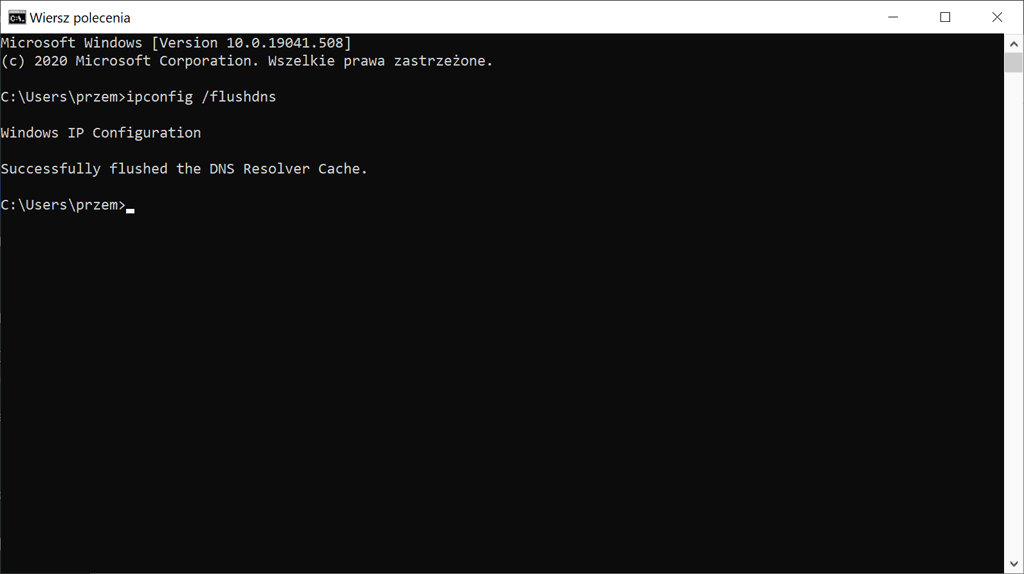
2. Zrzucenie pamięci serwerów DNS Google
Jeśli odwołujemy się do strefy DNS Google i zajdzie potrzeba przyspieszania odświeżenia strefy DNS, możemy użyć dedykowanego narzędzia: https://developers.google.com/speed/public-dns/cache
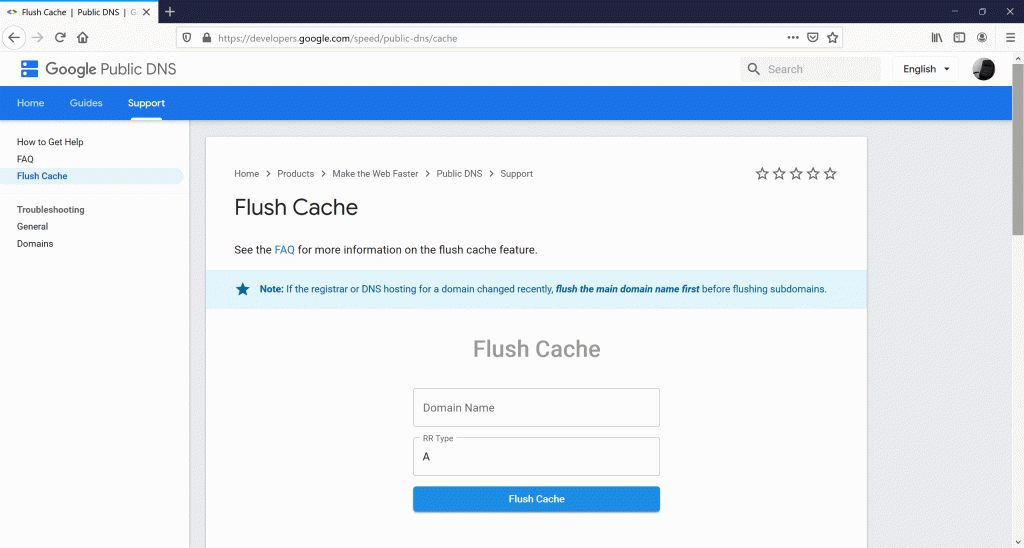
Jeśli nie możemy czekać na rozpropagowanie strefy DNS w sieci. Wystarczy wpisać domenę dla której zmieniliśmy delegację DNS. Rozwiązanie zadziała dla publicznych serwerów DNS oraz komputerów używających tych DNS. tj
IP 8.8.8.8
IP 8.8.4.4
3. Rekordy DNS
Typy rekordów DNS na przykładzie cloudflare
Rekordy DNS zawierają różne typy informacji, które mogą być użyte do zarządzania ruchem internetowym. Oto kilka podstawowych typów rekordów DNS:
- A (Address): Mapuje nazwę domeny na adres IPv4.
- AAAA (IPv6 Address): Mapuje nazwę domeny na adres IPv6.
- CNAME (Canonical Name): Umożliwia przekierowanie jednej nazwy domeny na inną.
- MX (Mail Exchange): Określa serwery poczty elektronicznej dla domeny.
- TXT: Przechowuje dowolny tekst, często używany do weryfikacji domeny i polityk bezpieczeństwa.
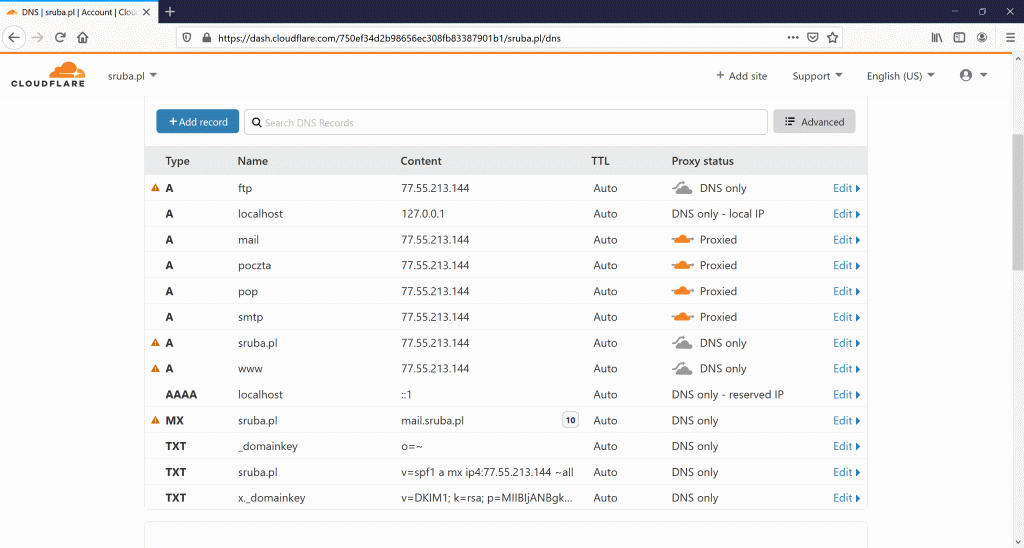
Odpytanie serwera DNS czy jest przygotowany do obsługi domeny.
Żeby odpytać konkretny serwer lub serwer DNS czy został przygotowany do obsługi domeny możemy użyć komendy „nslookup” która jest dostępna np. w konsoli systemu Windows
nslookup nazwa_domeny adres_IP_serweranslookup nazwa_domeny adres_DNSZmiana rekordów DNS
Zmiana rekordów DNS polega na aktualizacji informacji w strefie DNS. Może to być dodanie nowego rekordu, usunięcie istniejącego lub modyfikacja wartości rekordu. Aby zmiany były widoczne, muszą być rozpropagowane w całym internecie.
Propagacja DNS
Propagacja DNS to proces, w którym zmiany w rekordach DNS rozprzestrzeniają się w sieci. Może to zająć od kilku minut do 48 godzin, w zależności od ustawień TTL (Time to Live) i serwerów DNS.